学习笔记 | JS 高级程序设计-第19章-表单
表单基础
Web表单在HTML中以<form>元素表示,在JavaScript中则以HTMLFormElement类型表示。HTMLFormElement类型继承自HTMLElement类型,因此拥有与其他HTML元素一样的默认属性。不过,HTMLFormElement也有自己的属性和方法。
提交表单
<! -- 通用提交按钮 -->
<input type="submit" value="Submit Form">
<! -- 自定义提交按钮 -->
<button type="submit">Submit Form</button>
<! -- 图片按钮 -->
<input type="image" src="graphic.gif">如果表单中有上述任何一个按钮,且焦点在表单中某个控件上,则按回车键也可以提交表单。
以这种方式提交表单会在向服务器发送请求之前触发submit事件。这样就提供了一个验证表单数据的机会,可以根据验证结果决定是否真的要提交。阻止这个事件的默认行为可以取消提交表单。例如,下面的代码会阻止表单提交:
let form = document.getElementById("myForm");
form.addEventListener("submit", (event) => {
// 阻止表单提交
event.preventDefault();
});也可以通过js直接提交:
let form = document.getElementById("myForm");
//提交表单
form.submit();为了避免多次重复提交,一般都处理方案是:
- 在表单提交后禁用提交按钮
- 通过onsubmit事件处理程序取消之后的表单提交
// 避免多次提交表单的代码
let form = document.getElementById("myForm");
form.addEventListener("submit", (event) => {
let target = event.target;
// 取得提交按钮
let btn = target.elements["submit-btn"];
// 禁用提交按钮
btn.disabled = true;
});注意,这里的事件监听必须是submit,因为不同浏览器的事件触发时机不同,有的浏览器click先于submit触发,如果使用了onclick就会导致提交前被禁用。
重置表单
用户单击重置按钮(type === 'reset')可以重置表单。一般不使用,影响用户体验。
表单字段
表单元素可以像页面中的其他元素一样使用原生DOM方法来访问。此外,所有表单元素都是表单elements属性(元素集合)中包含的一个值。这个elements集合是一个有序列表,包含对表单中所有字段的引用。
let form = document.getElementById("form1");
// 取得表单中的第一个字段
let field1 = form.elements[0];
// 取得表单中名为"textbox1"的字段
let field2 = form.elements["textbox1"];
// 取得字段的数量
let fieldCount = form.elements.length;这个HTML中的表单有3个单选按钮的name是"color",这个名字把它们联系在了一起。在访问elements["color"]时,返回的NodeList就包含这3个元素。而在访问elements[0]时,只会返回第一个元素。
公共属性与方法
表单存在公共属性,除了form属性(只读),其余属性均可以修改:
let form = document.getElementById("myForm");
let field = form.elements[0];
// 修改字段的值
field.value = "Another value";
// 检查字段所属的表单
console.log(field.form === form); // true
// 给字段设置焦点
field.focus();
// 禁用字段
field.disabled = true;
// 改变字段的类型(不推荐,但对<input>来说是可能的)
field.type = "checkbox";每个表单字段都有两个公共方法:focus()和blur()。
focus()方法把浏览器焦点设置到表单字段,这意味着该字段会变成活动字段并可以响应键盘事件。比如,在页面加载后把焦点定位到表单中第一个字段就是很常见的做法。实现方法是监听load事件,然后在第一个字段上调用focus():
window.addEventListener("load", (event) => {
document.forms[0].elements[0].focus();
});但现在实际上可以直接自动对焦: <input type="text" autofocus>。
focus()的反向操作是blur(),其用于从元素上移除焦点。调用blur()时,焦点不会转移到任何特定元素,仅仅只是从调用这个方法的元素上移除了。
公共事件有:
blurchange(在<input>和<textarea>元素的value发生变化且失去焦点时触发,或者在<select>元素中选中项发生变化时触发。)focus
文本框
<input>元素显示为文本框,省略type属性会以”text”作为默认值。然后可以通过size属性指定文本框的宽度,这个宽度是以字符数来计量的。而value属性用于指定文本框的初始值,maxLength属性用于指定文本框允许的最多字符数。
<textarea>元素总是会创建多行文本框。可以使用rows属性指定这个文本框的高度,以字符数计量;以cols属性指定以字符数计量的文本框宽度,类似于<input>元素的size属性。与<input>不同的是,<textarea>的初始值必须包含在<textarea>和</textarea>之间。
选择文本
// 获得焦点后自动选中所有文本
textbox.addEventListener("focus", (event) => {
event.target.select();
});而当选中后,还会触发select 事件。
// 如下参数可以获取到选中的起点和终点
function getSelectedText(textbox){
return textbox.value.substring(textbox.selectionStart,
textbox.selectionEnd);
}输入过滤
// 屏蔽非数字的输入,charCode > 9 是为了避免屏蔽低版本浏览器对于退格删除这些键的keypress触发(高版本都不会)
textbox.addEventListener("keypress", (event) => {
if(!/\d/.test(String.fromCharCode(event.charCode))&&
event.charCode>9&&
!event.ctrlKey){
event.preventDefault();
}
});剪贴版事件
- beforecopy:复制操作发生前触发
- copy:复制操作发生时触发
- beforecut:剪切操作发生前触发
- cut:剪切操作发生时触发
- beforepaste:粘贴操作发生前触发
- paste:粘贴操作发生时触发
一般浏览器只在剪贴板事件期间暴露clipboardData对象,包括3个方法:getData()、setData()和clearData()。数据除了IE均为MIME类型。
// 只允许数字粘贴的实现
textbox.addEventListener("paste", (event) => {
let text = getClipboardText(event);
if (! /^\d*$/.test(text)){
event.preventDefault();
}
});自动切换
多个输入框时,当一个长度到达最大值,自动切换到下一个
<script>
function tabForward(event){
let target = event.target;
if (target.value.length == target.maxLength){
let form = target.form; // 指向form的引用
for (let i = 0, len = form.elements.length; i < len; i++) {
if (form.elements[i] == target) {
if (form.elements[i+1]) {
form.elements[i+1].focus();
}
return;
}
}
}
}
let inputIds = ["txtTel1", "txtTel2", "txtTel3"];
for (let id of inputIds) {
let textbox = document.getElementById(id);
textbox.addEventListener("keyup", tabForward);
}
let textbox1 = document.getElementById("txtTel1");
let textbox2 = document.getElementById("txtTel2");
let textbox3 = document.getElementById("txtTel3");
</script>HTML5约束验证API
- 必填:
<input type="text" name="username" required> type='email'或'url'的内置验证,但局限性较大- 输入模式:
<input type="text" pattern="\d+" name="count">自带输入检测 checkValidity()检测表单中任意给定字段或整个表单是否有效validity返回一系列对象,说明哪些值有效或无效novalidate属性可以禁止对表单进行任何验证
选择框
选择框是使用<select>和<option>元素创建的。为方便交互,HTMLSelectElement类型在所有表单字段的公共能力之外又提供了以下属性和方法。
- add(newOption, relOption):在relOption之前向控件中添加新的
<option> - multiple:布尔值,表示是否允许多选,等价于HTML的multiple属性
- options:控件中所有
<option>元素的HTMLCollection - remove(index):移除给定位置的选项
- selectedIndex:选中项基于0的索引值,如果没有选中项则为-1。对于允许多选的列表,始终是第一个选项的索引
- size:选择框中可见的行数,等价于HTML的size属性。
对于只允许选择一项的选择框,获取选项最简单的方式是使用选择框的selectedIndex属性:
let selectedOption = selectbox.options[selectbox.selectedIndex];多选如果使用上述属性只能获取第一个选项,因此需要遍历selected属性:
function getSelectedOptions(selectbox){
let result = new Array();
for (let option of selectbox.options) {
if (option.selected) {
result.push(option);
}
}
return result;
}表单序列化
function serialize(form) {
let parts = [];
let optValue;
for (let field of form.elements) {
switch(field.type) {
case "select-one":
case "select-multiple":
if (field.name.length) {
for (let option of field.options) {
if (option.selected) {
if (option.hasAttribute){
optValue = (option.hasAttribute("value") ?
option.value : option.text);
} else {
optValue = (option.attributes["value"].specified ?
option.value : option.text);
}
parts.push(encodeURIComponent(field.name)} + "=" +
encodeURIComponent(optValue));
}
}
}
break;
case undefined: // 字段集
case "file": // 文件输入
case "submit": // 提交按钮
case "reset": // 重置按钮
case "button": // 自定义按钮
break;
case "radio": // 单选按钮
case "checkbox": // 复选框
if (! field.checked) {
break;
}
default:
// 不包含没有名字的表单字段
if (field.name.length) {
parts.push('${encodeURIComponent(field.name)}=' +
'${encodeURIComponent(field.value)}');
}
}
return parts.join("&");
}富文本
为了可以编辑,必须将文档的designMode属性设置为”on”。不过,只有在文档完全加载之后才可以设置。在这个包含页面内,需要使用onload事件处理程序在适当时机设置designMode:
<iframe name="richedit" style="height: 100px; width: 100px"></iframe>
<script>
window.addEventListener("load", () => {
frames["richedit"].document.designMode = "on";
});
</script>与富文本编辑器交互的主要方法是使用document.execCommand()。这个方法在文档上执行既定的命令,可以实现大多数格式化任务,例如加粗、插入元素。
// 在内嵌窗格中切换粗体文本样式
frames["richedit"].document.execCommand("bold", false, null);
// 在内嵌窗格中切换斜体文本样式
frames["richedit"].document.execCommand("italic", false, null);
// 在内嵌窗格中创建指向www.wrox.com的链接
frames["richedit"].document.execCommand("createlink", false,
"http://www.wrox.com");
// 在内嵌窗格中为内容添加<h1>标签
frames["richedit"].document.execCommand("formatblock", false, "<h1>");在内嵌窗格中使用getSelection()方法,可以获得富文本编辑器的选区。这个方法暴露在document和window对象上,返回表示当前选中文本的Selection对象。
对于这种传统js的形式,如果要在表单中提交富文本,则需要将iframe的innerHTML插入一个隐藏字段中:
form.addEventListener("submit", (event) => {
let target = event.target;
target.elements["comments"].value =
frames["richedit"].document.body.innerHTML;
});数据传输
在HTML和JavaScript中,表单提交时数据的传输结构主要取决于表单的enctype属性和提交方法(通常是GET或POST)。
1. 提交方法
- GET:通过URL传输数据,数据附加在URL之后,以
?分隔URL和传输数据,多个参数之间以&分隔。 - POST:通过HTTP消息的主体传输数据,不在URL中显示。
2. enctype属性
enctype属性定义了表单数据在发送到服务器时浏览器使用的编码类型。它有以下几种类型:
- application/x-www-form-urlencoded(默认值):在发送前,所有字符都会进行编码(空格转换为”+“加号,特殊符号转换为ASCII HEX值)。
- multipart/form-data:用于文件上传。不对字符编码。在发送表单数据之前,会将其分为多个部分,每部分包含一个表单控件的数据。
- text/plain:空格转换为”+“加号,但不对特殊字符编码。
3. 数据结构
-
application/x-www-form-urlencoded:数据以
key=value对形式发送,多个键值对之间以&分隔。例如:name=John&Doe&age=23。 -
multipart/form-data:每个表单域(文件或其他数据)作为消息中的一个部分发送。每部分都被一个唯一分隔符分隔,分隔符在整个消息中是唯一的。每个部分都包含了表单域的内容类型和表单域本身的数据。
--boundary123 Content-Disposition: form-data; name="fieldName" fieldValue --boundary123 Content-Disposition: form-data; name="file"; filename="filename.jpg" Content-Type: image/jpeg [Binary image data] --boundary123-- -
text/plain:数据以纯文本形式发送,键值对以
=连接,对之间以换行符\n分隔。这种格式不常用,因为它不支持文件上传,且数据没有经过URL编码,可能会导致服务器解析困难。
4. JavaScript中的数据提交
在JavaScript中,你可以使用XMLHttpRequest或Fetch API来提交表单数据。你可以设置请求的Content-Type头部来控制数据的格式。例如,使用Fetch API提交JSON数据:
fetch('your-endpoint', {
method: 'POST',
headers: {
'Content-Type': 'application/json',
},
body: JSON.stringify({
key: 'value',
anotherKey: 'anotherValue'
})
});在这个例子中,数据以JSON格式发送,这是一个常见的API交互格式,但并非直接通过HTML表单提交的格式。
总的来说,HTML和JavaScript中表单提交的数据结构主要由表单的提交方法(GET或POST)和enctype属性决定,而在JavaScript中,你还可以通过AJAX技术(如XMLHttpRequest或Fetch API)以更灵活的方式发送数据。
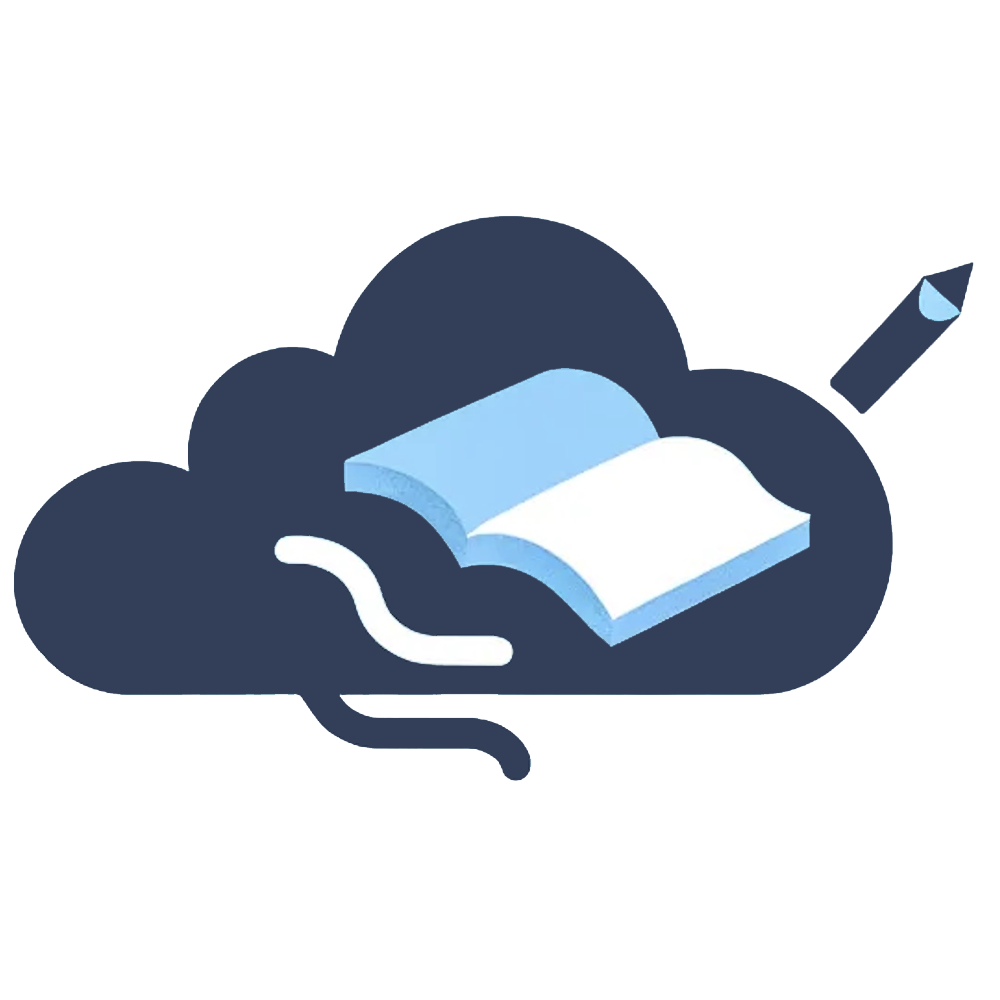 云隙随笔
云隙随笔